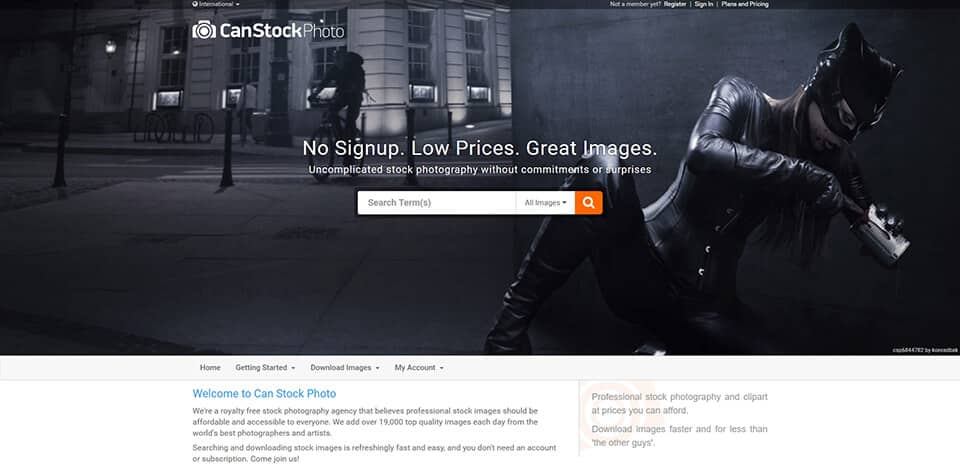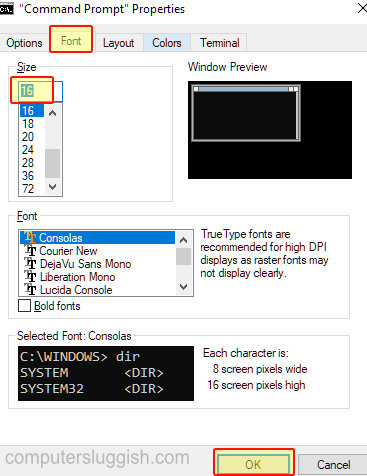
Изменение размера текста в CMD
Если вам трудно читать текст в Command Prompt, потому что, возможно, ваш дисплей слишком мал или разрешение экрана велико, то, к счастью для нас, вы можете изменить размер текста, чтобы его было легче читать.
Содержание
Это можно легко сделать в одной из настроек Командной строки, шаги для которой мы перечислили ниже.
Изменение размера шрифта командной строки: 1. Сначала вам нужно открыть меню Пуск Windows и найти CMD > Открыть Командную строку от имени администратора
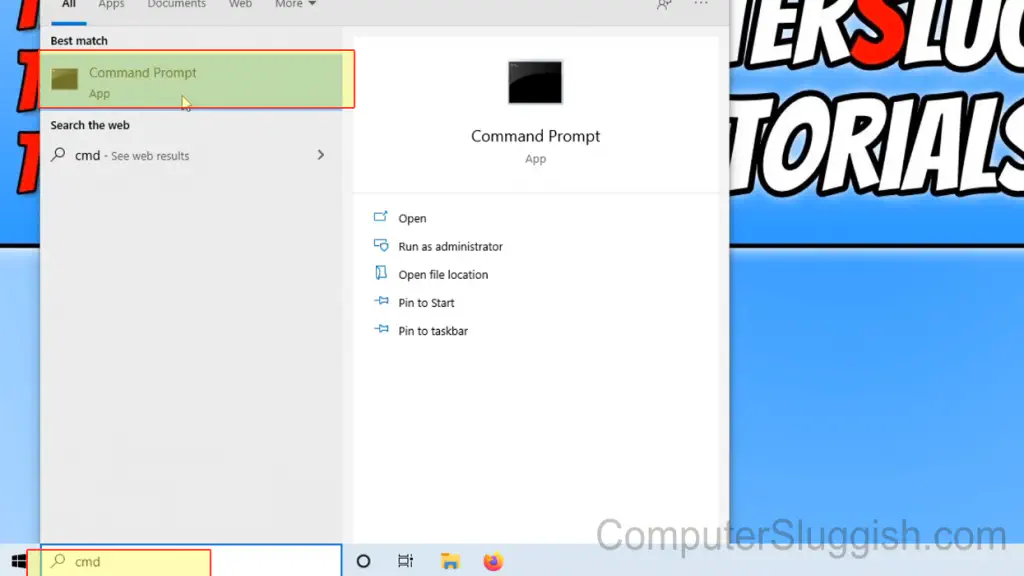
- Теперь щелкните правой кнопкой мыши на строке заголовка > Нажмите Свойства
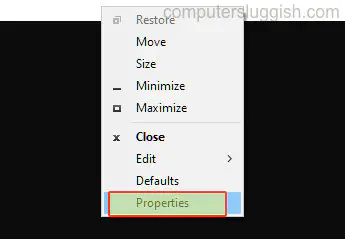
Щелкните на вкладке » Шрифт «
В разделе Размер вы можете выбрать другой размер шрифта (Максимальный размер шрифта для CMD — 72, а минимальный размер шрифта для CMD — 5)
После выбора нажмите кнопку » Ok «
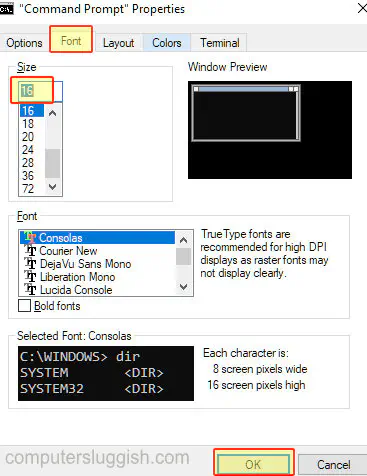
- Теперь закройте CMD и откройте его снова, и изменения будут видны
Вот так можно изменить размер текста в Командной строке Windows 10.
Вы также можете изменить цвет текста в CMD, ознакомьтесь с этим постом, чтобы узнать, как это сделать.
YouTube видео: Как изменить размер шрифта в командной строке в Windows 10
Вопросы и ответы по теме: “Как изменить размер шрифта в командной строке в Windows 10”
Как поменять шрифт в коде?
Для изменения размера шрифта необходимо использовать свойство font-size. Если необходимо свойство определяющее каким образом шрифт должен быть стилизован нужно применить font-style, в случае если нам надо сменить семейство шрифта, подойдет font-family.
Как изменить размер шрифта в Windows 10?
Вот как изменить размер текста, изображений и приложений в Windows. Чтобы изменить параметры отображения в Windows, выберите Пуск > Параметры > Специальные возможности > Размер текста. Чтобы увеличить только текст на экране, перетащите ползунок возле пункта Размер текста.
Как изменить шрифт в терминале VS Code?
В меню Сервис выберите Параметры. В папке Среда выберите Шрифты и цвета. В поле Параметры для выберите Текстовый редактор.
Как настроить командную строку в Windows 10?
Самый быстрый способ вызывать командную строкуЗайдите в Параметры — Персонализация — Панель задач и отключите пункт «Заменить командную строку оболочкой Windows PowerShell», это вернет пункт командная строка в меню Win+X и по правому клику на кнопке Пуск.
Как увеличить шрифт в коде?
Для изменения размера шрифта необходимо использовать свойство font-size. Его значением могут быть: абсолютный размер, относительный размер, конкретное значение, проценты. Также оно наследуется от родителя.
Как изменить размер шрифта в консоли с?
Запусти консольную программку. Кликни мышкой по верхней части окна (по заголовку) правым кликом. Далее в свойства, далее в шрифт, далее выбирай нужный из списка.
Посмотрите наши последние сообщения: * Как удалить Messenger в Windows 10
- Back 4 Blood Улучшение производительности на ПК с Windows 10
- Установка последних драйверов NVIDIA в Windows 11
- Back 4 Blood FIXПроблемы с подключением и входом на ПК с Windows 10
- Back 4 Blood PC Fix Crashing & Errors Best 7 Methods Windows 10